Afficher les métriques d’utilisation
La page métriques d’utilisation dans les paramètres d’administrateur Fabric vous permet de surveiller l’utilisation de Power BI pour votre organisation. Elles indiquent également les utilisateurs et les groupes de votre organisation qui sont les plus actifs dans Power BI. Grâce à ces informations, vous pouvez avoir un aperçu de la façon dont les personnes utilisent Power BI au sein de votre organisation.
Pour découvrir comment accéder aux paramètres du portail d’administration Fabric, voir Qu’est-ce que le portail administrateur ?
Tableau de bord des mesures d’utilisation
La première fois que vous accédez au tableau de bord ou si vous y accédez de nouveau après une longue période, un écran de chargement s’affiche probablement avant le tableau de bord. Une fois le tableau de bord chargé, deux sections de mosaïques s’affichent. La première section, en haut de la page, comprend les données d’utilisation pour les utilisateurs individuels. La deuxième section, au bas de la page, contient des informations similaires pour les groupes. Cette section vous permet de savoir quels sont les groupes les plus actifs dans votre organisation et le type de contenu qu’ils utilisent.
Les sections suivantes de l’article présentent ce que vous pouvez voir dans chaque vignette.
Nombre d’utilisateurs
Cette vignette se trouve dans la première section du rapport. Il affiche un nombre distinct de tous les tableaux de bord, rapports et modèles sémantiques dans un espace de travail, et il fait référence aux utilisateurs. La deuxième section du rapport contient une vignette similaire qui fait référence à des groupes.
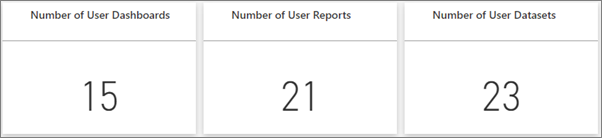
Tableaux de bord consommés
Cette vignette montre une liste des tableaux de bord les plus utilisés. La vignette dans la première section fait référence au nombre d’utilisateurs qui ont utilisé les tableaux de bord. La deuxième section du rapport comporte une vignette similaire qui fait référence au nombre de groupes. Par exemple, si vous avez partagé un tableau de bord avec trois utilisateurs, et l’avez également ajouté à une application à laquelle deux utilisateurs différents se sont connectés, le nombre affiché sur le tableau de bord est de six, incluant vous, trois utilisateurs partagés et deux utilisateurs d’application.
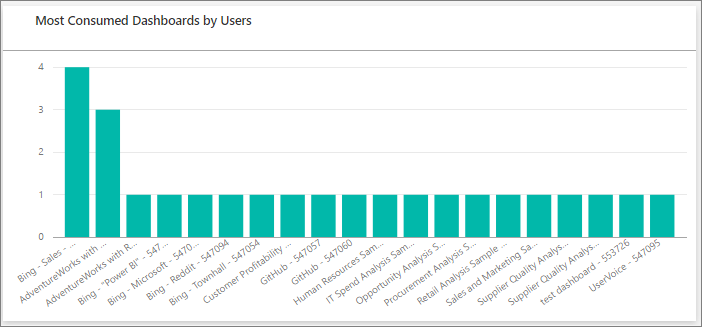
Packages consommés
Cette vignette montre une ventilation du contenu le plus populaire. La vignette dans la première section montre le contenu auquel les utilisateurs se sont connectés. Le rapport dans la deuxième section montre une vignette qui affiche les groupes de contenus auxquels les utilisateurs se sont connectés. Le contenu correspond à tout ce que les utilisateurs ont accès par le biais du processus Obtenir des données, comme des applications modèles SaaS, des fichiers ou des bases de données.
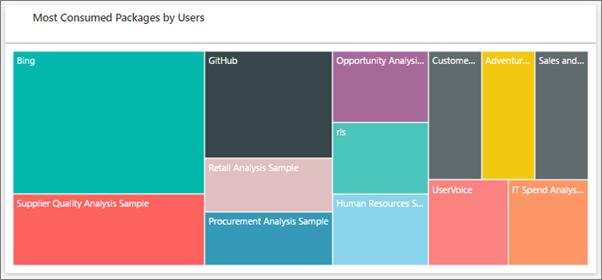
Principaux utilisateurs ou groupes basés sur les tableaux de bord
Cette vignette montre une vue de vos principaux utilisateurs en fonction du nombre de tableaux de bord dont ils disposent. Chaque entrée comprend des tableaux de bord qu’ils ont créés eux-mêmes et des tableaux de bord partagés avec eux. Le rapport dans la deuxième section montre les groupes les plus importants en fonction du nombre de tableaux de bord dont ils disposent.
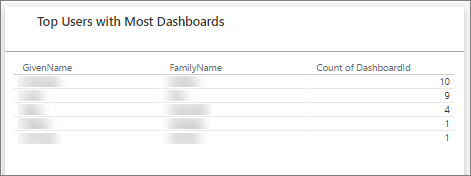
Principaux utilisateurs ou groupes basés sur les rapports
Cette vignette montre une vue de vos principaux utilisateurs en fonction du nombre de rapports dont ils disposent. Le rapport dans la deuxième section montre les groupes les plus importants en fonction du nombre de rapports dont ils disposent.
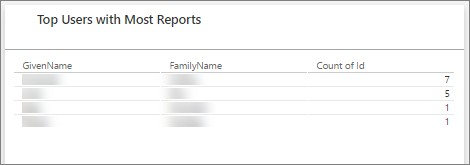
Considérations et limitations
En raison du déplacement vers Microsoft Fabric, certaines vignettes des métriques d’utilisation du portail d’administration sont vides.